时间:2019-10-28作者:xp系统之家 来源:http://www.37m.cn
今天和大家分享一下win10系统打开wps表格提示在试图打开文件时遇到错误问题的解决方法,在使用win10系统的过程中经常不知道如何去解决win10系统打开wps表格提示在试图打开文件时遇到错误的问题,有什么好的办法去解决win10系统打开wps表格提示在试图打开文件时遇到错误呢?小编教你只需要1、在桌面新建一个表格; 2、打开表格,找到左上方wps表格图标后面的倒三角形就可以了;下面就是我给大家分享关于win10系统打开wps表格提示在试图打开文件时遇到错误的详细步骤::

1、在桌面新建一个表格;
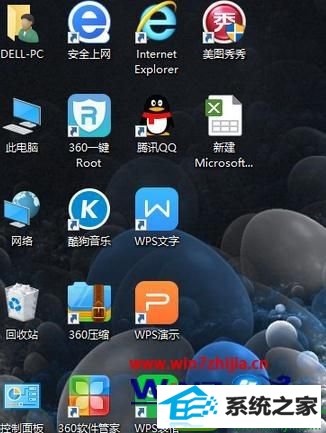
2、打开表格,找到左上方wps表格图标后面的倒三角形;
3、点击小三角形,找到工具这个选项;
4、点击“工具”,找到备份管理选项;
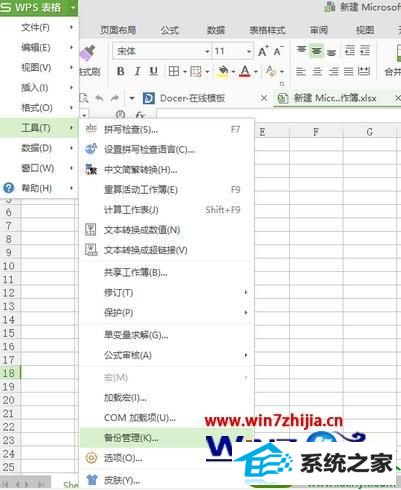
5、点击“备份管理”,出现备份管理的界面;
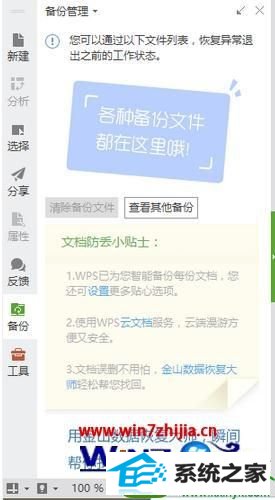
6、点击“查看其他备份”,就会出现备份文件;
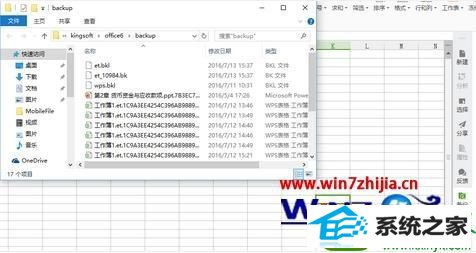
7、找到刚才出现错误的wps表格,点击该表格可以打开查看了。

关于win10旗舰版系统下打开wps表格提示在试图打开文件时遇到错误怎么办就给大家讲解到这边了,有遇到一样情况的用户们不妨可以参照上面的方法步骤来进行操作吧。
本站发布的ghost系统与电脑软件仅为个人学习测试使用,不得用于任何商业用途,否则后果自负!